添加映射以直观地表示您的流程。
注意
web app在 :要在 中添加映射 web app,请选择 工具![]() ,然后按名称选择 映射 或搜索特定地图。
,然后按名称选择 映射 或搜索特定地图。
添加过程图
创建最能描述过程步骤的顺序流程和关系的过程图。
- 从导航窗格中,选择 添加工具,然后选择 过程图。
- 从多个过程图模板中进行选择。
添加跨职能过程图
可以插入部门和阶段,以从过程图创建跨职能过程图,也可以从模板创建跨职能过程图。
注意
web app在 :要将跨功能添加到流程图,请在 web app中,选择 形状![]() ,然后选择 跨职能表
,然后选择 跨职能表![]() 并将其拖动到地图上。
并将其拖动到地图上。
如要使用预格式化模板,可以从导航窗格中选择 添加工具,然后选择 过程图 - 跨职能。
插入部门
部门(也称为泳道)水平划分步骤。添加部门后,可以添加阶段。部门(也称为泳道)水平划分步骤。
- 选择 ,然后选择一个部门选项。可以在所选部门上方或下方添加部门。
- 输入部门的名称,然后按 制表符。
插入阶段
部门(也称为泳道)水平划分步骤。必须先有一个部门,然后才能添加阶段。
- 选择 ,然后选择一个阶段选项。可以在所选阶段的右侧或左侧添加阶段。
- 输入阶段的名称,然后按 制表符。
添加价值流图
创建价值流图,以显示材料和信息如何流经价值流。可以创建一个能代表您当前的过程或您希望将来拥有的过程的价值流图。
- 从导航窗格中,选择 添加工具,然后选择 价值流图。
- 选择模板。有些模板以空白形状开头,有些则不然。如果打开的模板已具有形状和连接线,则可以向现有形状添加数据。转到 向图添加数据。
添加形状和连接线
Workspace 可以提供大量形状和连接线。过程图的常见形状是 开始、结束(E)、过程 和 决策 形。选中 更改形状后,可以看到所有可用形状的列表。
注意
web app在 :要添加形状和连接线,请在库中选择一个项目,然后将其拖动到地图中。
- 开始

- 使用“开始”形状表示过程的开始。
- 结束(E)

- 使用“结束”形状表示过程的结束。
- 过程

- 使用“过程”形状表示过程、任务、行动或操作。
- 决策

- 使用“决策”形状提出问题。问题的答案决定了您从决策形状遵循的路径。
价值流图的形状通常分为 基本形状、库存形状、运输形状 和 调度形状 形。
完成以下步骤,将形状和连接线添加到过程图中。
- 在 形状 库中选择形状,然后选择工作区。
- 若要连接形状,请在 形状 库中选择一个连接线。 若要确保形状即使在移动形状时也能保持连接,请在其锚点处连接形状。锚点在连接到形状时变为绿色。
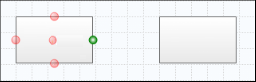
起点
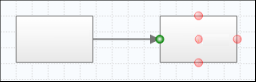
终点
提示
如要在形状的锚点处快速连接形状,请从图上选择一个形状,在要放置新形状的方向上选择箭头,然后选择形状。Workspace 可以自动连接新形状并将其锚定到现有形状。
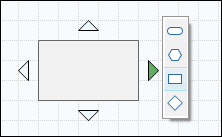
设置形状和连接线的格式
您可以自定义形状和连接线的外观。您可以自定义单个项目,也可以设置要用作默认格式的格式。
注意
web app在 :若要设置形状或连接线的格式,请选择该项目,然后在任务窗格中选择 布局 。(不能在 中设置默认格式和快速格式。 web app
- 右键单击形状或连接线,选择 格式(F),然后选择一个选项。 设置形状或连接线的格式后,可以将新格式设置为默认格式。
- 要将新格式设置为默认格式,请右键单击形状或连接线,然后选择 。 下次添加相同类型的形状或连接线时,将应用新的默认格式。
要创建一组可重复使用的格式设置选项,请转至 创建并编辑 快速格式。
多次添加相同的形状或连接线
为了节省时间,您可以使用 多次插入 将同一形状或连接线多次添加到图中。
- 选择 ,然后选择要添加的形状或连接线。
- 请从以下选项中进行选择。
- 对于形状,请选择工作区,直到添加所需数量的形状。
- 对于连接线,请将鼠标指针悬停在形状上,选择一个锚点,然后将连接线拖动到其他形状上的锚点。使用此方法可以连接所需数量的形状。
- 再次选择 多次插入 以将其关闭。
向形状添加批注
- 右键单击形状,然后选择以下某项。
- 对于过程图,请选择 。
- 对于价值流图,请选择 。
- 在任务窗格中输入注释。 对于过程图,注释 字段位于 过程 选项卡上的任务窗格中。对于价值流图, 注释 字段位于 其他 选项卡的任务窗格中。注释符号将显示在形状上方。
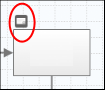
添加注释后,可以查看或编辑注释。
- 要查看工具提示中的注释,请将鼠标指针悬停在注释上。
- 要在任务窗格中打开或编辑注释,请双击注释。
调整部门和阶段的大小
要调整部门或阶段的大小,请选择标签,然后拖动选择手柄。
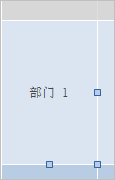
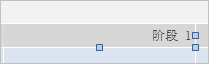
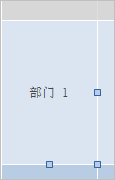
部门的选择手柄
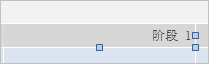
阶段的选择手柄
提示
默认情况下,调整部门或阶段的大小时,其内部的·形状会移动以保持在边框内。要在不考虑边框的情况下调整部门或阶段的大小,请在拖动选择手柄时按 海拔 键。
观看视频
过程图
观看视频以了解有关过程图的更多信息。
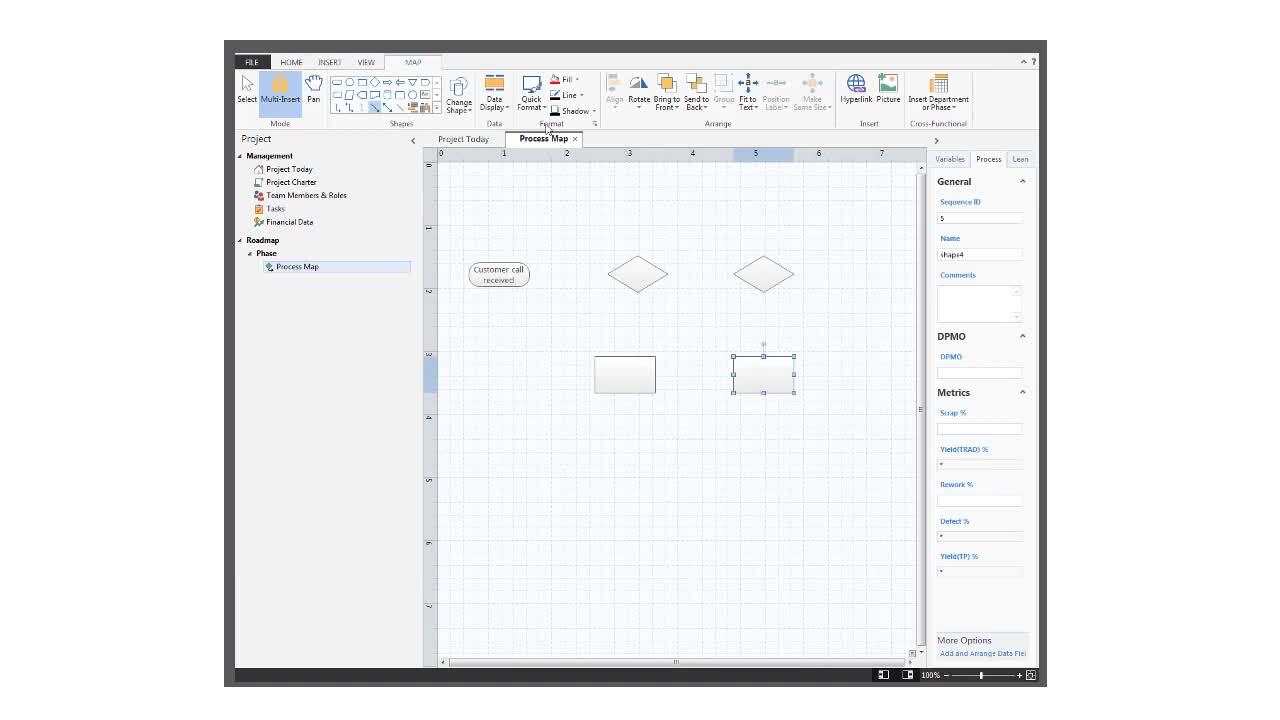
价值流图
观看视频以了解有关价值流图的更多信息。

